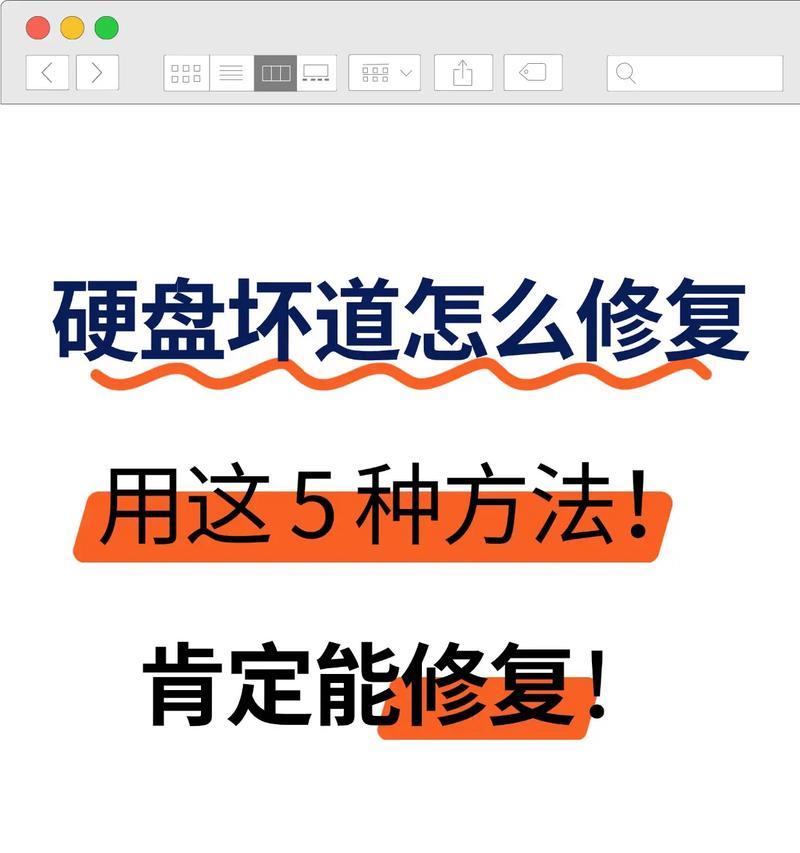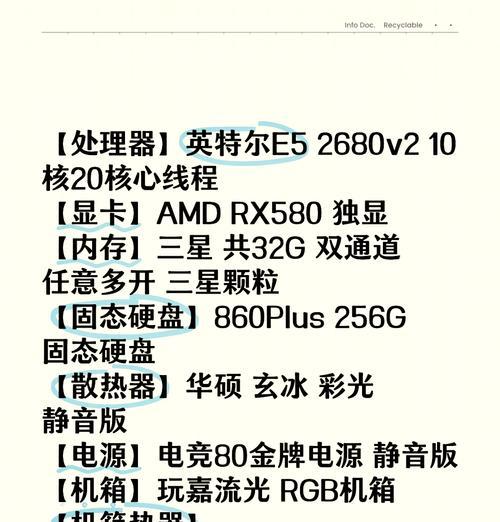移动硬盘盒添加硬盘的教程是什么?
- 数码技巧
- 2025-05-28
- 44
随着数字时代的发展,数据存储的需求日益增长。移动硬盘盒成为了一个非常实用的设备,它不仅便于数据的携带,而且可以随时扩展存储空间。但是,如果用户不熟悉硬件操作,添加硬盘可能会遇到一些困难。本文将为您提供一个详细的移动硬盘盒添加硬盘的教程,帮助您轻松完成硬盘的安装。
准备工作
选购合适的移动硬盘盒和硬盘
在开始之前,确保您已经购买了与您的电脑或设备兼容的移动硬盘盒,以及一块适合的硬盘。通常,硬盘盒会标明支持的硬盘类型(如SATA或SSD),而硬盘则需要与硬盘盒接口相匹配。
准备工具与环境
1.需要的工具可能包括螺丝刀、防静电手环(推荐使用)等。
2.找一个干净、平稳的工作环境,以防止灰尘或震动对硬盘造成损害。
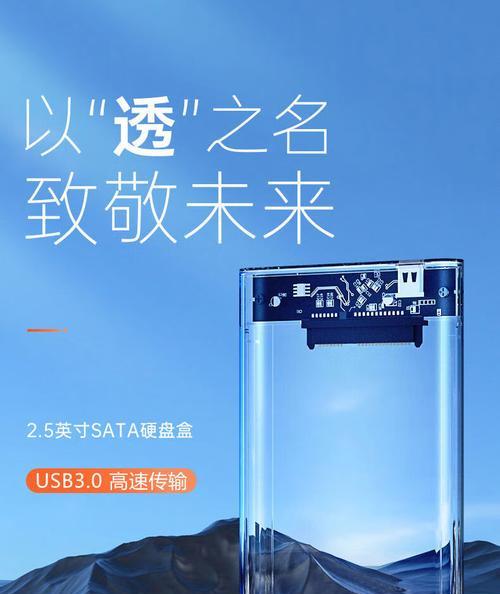
移动硬盘盒添加硬盘的步骤
步骤一:打开硬盘盒
1.确认硬盘盒是否有螺丝固定,若有,请用螺丝刀旋开。
2.慢慢打开硬盘盒的外壳,保持平稳,避免硬盘受到冲击。
步骤二:安装硬盘
1.将硬盘放入硬盘盒的托架内。
2.根据硬盘盒的设计,可能需要螺丝来固定硬盘,若有请旋紧,确保硬盘不会移动。
步骤三:连接硬盘盒与电脑
1.使用USB数据线将移动硬盘盒与电脑连接。
2.在电脑上检测新硬件,系统会自动搜索并安装驱动程序。
步骤四:格式化硬盘(如果需要)
1.打开“我的电脑”或“此电脑”,找到新添加的硬盘盘符。
2.右键点击盘符,选择“格式化”,设置文件系统类型(如NTFS或exFAT)。
3.点击“开始”,等待格式化过程完成。

常见问题与解决方案
Q1:安装过程中,电脑无法识别移动硬盘怎么办?
A1:检查USB数据线是否连接稳固,或者尝试更换其他端口。确认驱动程序已正确安装,必要时重新安装驱动。检查硬盘是否有物理损坏。
Q2:硬盘盒支持热插拔吗?
A2:大多数移动硬盘盒支持热插拔,但最好在设备管理器中安全删除硬件后再拔出,以避免数据丢失或硬件损坏。
Q3:移动硬盘在使用过程中经常出现断开连接的情况,是什么原因?
A3:这可能是由于供电不足或者USB接口接触不良导致的。可以尝试使用带供电的USB扩展线或者更换其他USB接口。

实用技巧
为了延长硬盘的使用寿命和保持数据安全,以下是一些实用技巧:
定期备份重要数据。
避免在硬盘工作时移动硬盘盒,以免造成硬盘损伤。
使用高质量的数据线,减少数据传输过程中的不稳定因素。
避免将硬盘盒置于高温、潮湿、尘土飞扬的环境中。
结语
通过以上步骤,您就可以轻松地为移动硬盘盒添加新的硬盘了。无论您是需要更多的存储空间还是需要备份重要数据,了解如何正确地添加和使用移动硬盘,都是十分必要的。希望本文的教程能帮助您顺利完成硬盘的安装,享受高效、便捷的数据管理体验。
版权声明:本文内容由互联网用户自发贡献,该文观点仅代表作者本人。本站仅提供信息存储空间服务,不拥有所有权,不承担相关法律责任。如发现本站有涉嫌抄袭侵权/违法违规的内容, 请发送邮件至 3561739510@qq.com 举报,一经查实,本站将立刻删除。!
本文链接:https://www.cd-tjlm.com/article-10720-1.html